تعذر المطالبة بالجهاز بسبب كلمة مرور مسؤول Windows غير الصحيحة على بوابة ThinkSmart Manager
تعذر المطالبة بالجهاز بسبب كلمة مرور مسؤول Windows غير الصحيحة على بوابة ThinkSmart Manager
تعذر المطالبة بالجهاز بسبب كلمة مرور مسؤول Windows غير الصحيحة على بوابة ThinkSmart Manager
الأعراض
لا يتمكن المستخدم من المطالبة بالجهاز بسبب كلمة مرور مسؤول Windows غير الصحيحة في النافذة المنبثقة "إضافة جهاز" .
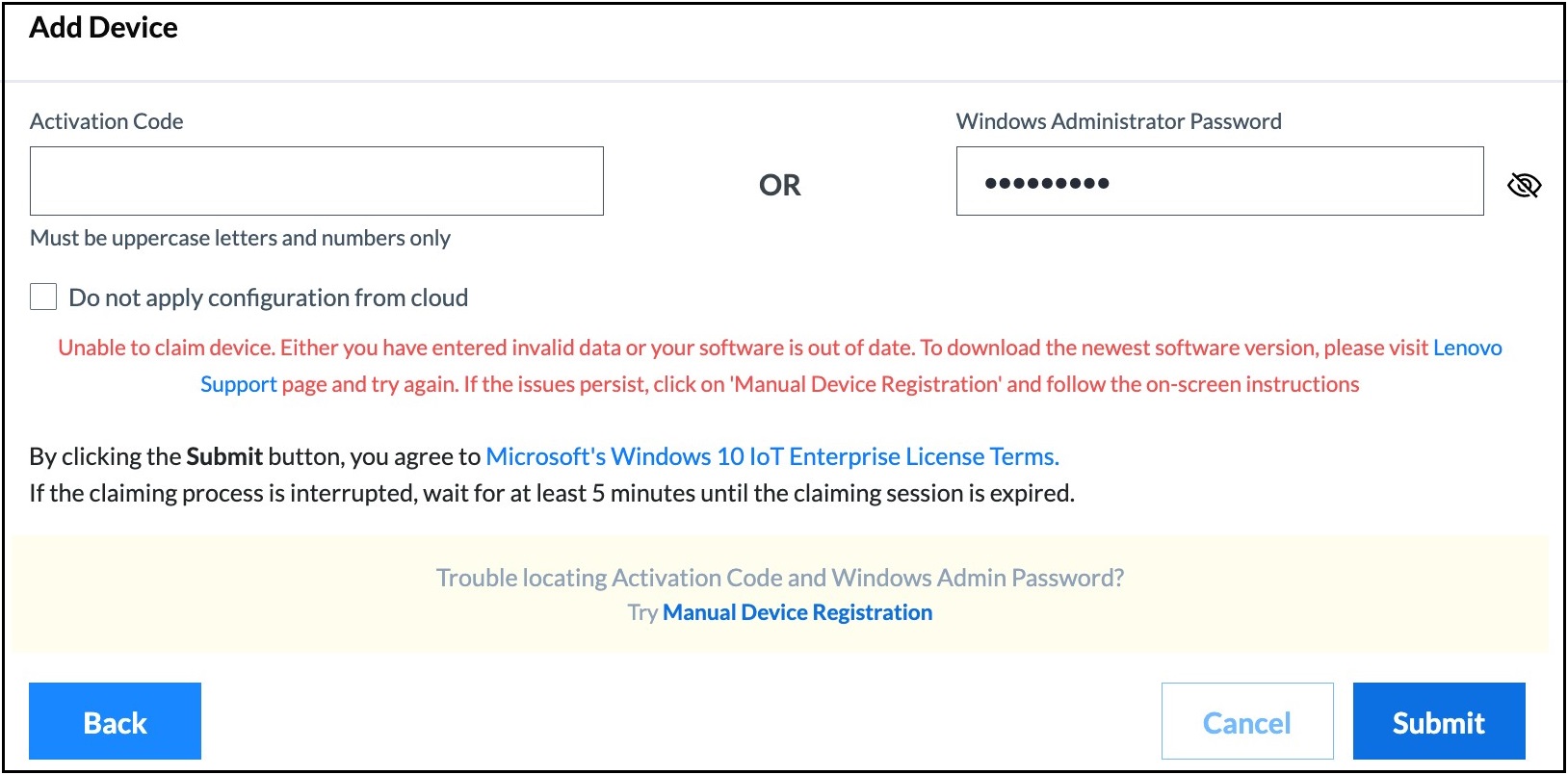
يحدث هذا عندما يتم إدخال كلمة مرور مسؤول Windows بشكل غير صحيح، أو عندما لا يتمتع المسؤول بالامتيازات التالية:
- الوصول إلى الكمبيوتر من الشبكة
- تسجيل الدخول إلى الجهاز محليًا
لمزيد من المعلومات حول بوابة ThinkSmart Manager ، وتطبيق ThinkSmart Manager للجوال، وخدمة ThinkSmart Manager (TSMS) ، تفضل بزيارة: ThinkSmart Manager .
الأنظمة المعمول بها
- ثينك سمارت ون
- ثينك سمارت كور
- إصدار ThinkSmart Tiny M920q
- مركز ثينك سمارت
- ثينك سمارت هاب 500
حل
قم بتسجيل الدخول إلى الجهاز كمسؤول لإجراء التغييرات.
استخدم الخطوات التالية:
1. انقر فوق خيار المزيد ذو النقاط الثلاث في تطبيق غرف الفريق.
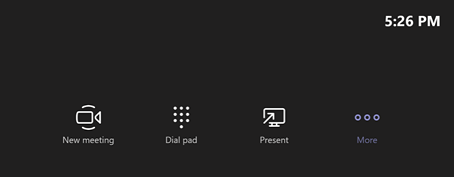
2. حدد الإعدادات في لوحة التمرير اليمنى.
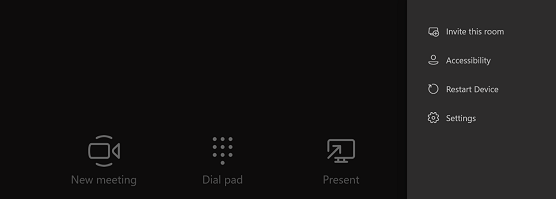
3. أدخل كلمة مرور المسؤول للجهاز ثم انقر فوق نعم .
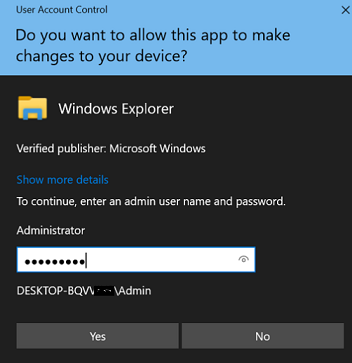
4. حدد إعدادات Windows من صفحة الإعدادات.
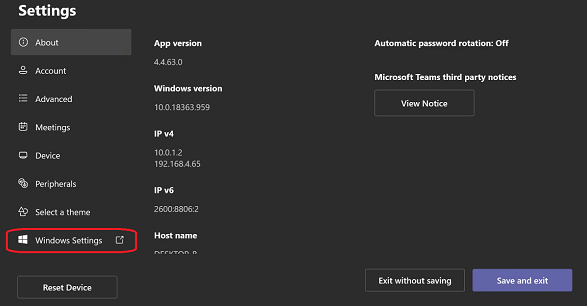
5. أدخل بيانات اعتماد المسؤول للجهاز واضغط على مفتاح الإدخال لتسجيل الدخول كمسؤول.

6. اكتب تحرير نهج المجموعة في بحث windows .
7. انقر فوق تحرير نهج المجموعة من نتائج بحث windows ، لرؤية محرر نهج المجموعة المحلي .
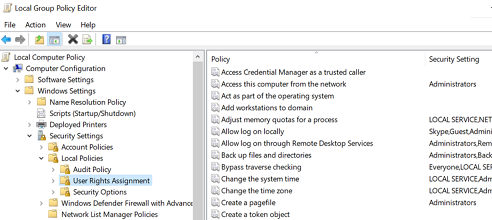
8. قم بتوسيع تكوين الكمبيوتر -> إعدادات Windows -> إعدادات الأمان -> السياسات المحلية -> تعيين حقوق المستخدم . راجع المسؤولين في الوصول إلى هذا الكمبيوتر من سياسة الشبكة .
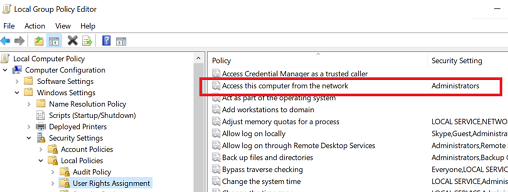
9. راجع المسؤولين في سياسة السماح بتسجيل الدخول محليًا .
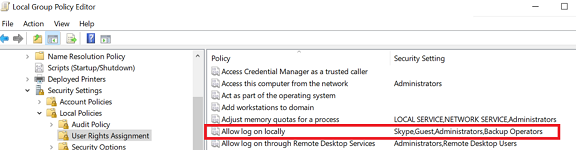
10. إذا لم يتم رؤية المسؤولين في الخطوتين 8 أو 9، فاستخدم الخطوات التالية لتحديث السياسات ذات الصلة.
خطوات إضافة المسؤولين إلى جهاز الكمبيوتر Access من سياسة الشبكة :
11. انقر بزر الماوس الأيمن فوق Access computer من الشبكة لعرض الخصائص . حدد الخصائص .
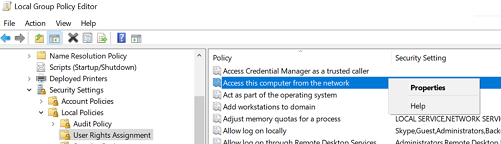
12. حدد إضافة مستخدم أو مجموعة...
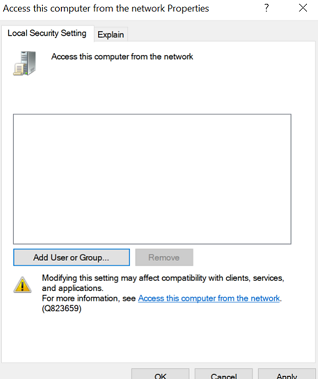
13. يتم عرض نافذة تحديد المستخدمين أو المجموعات . حدد أنواع الكائنات .
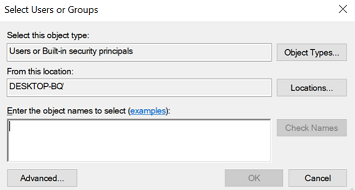
14. يتم عرض نافذة أنواع الكائنات . حدد المجموعات ثم انقر فوق موافق .
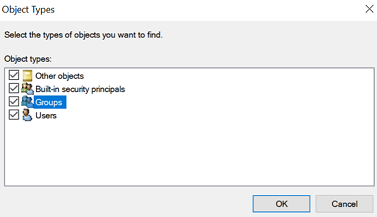
15. انقر فوق البحث الآن .
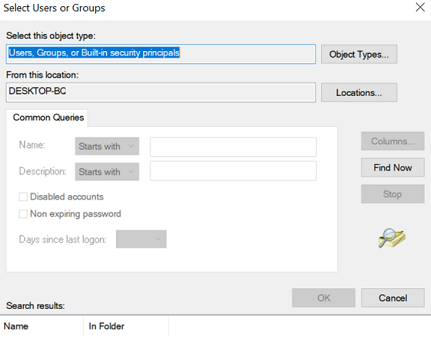
16. حدد المسؤولين .
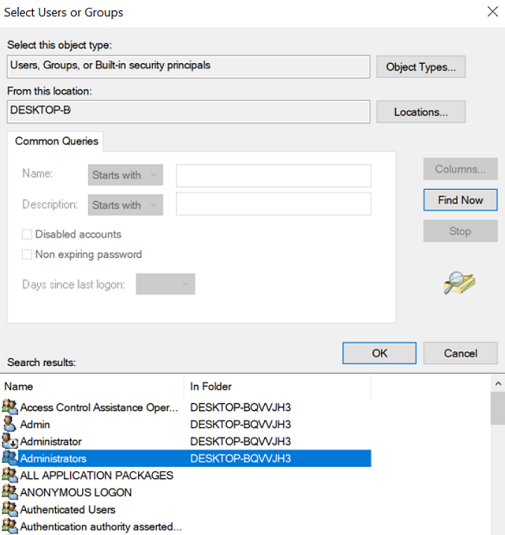
17. حدد "موافق" في تحديد المستخدمين أو المجموعات .
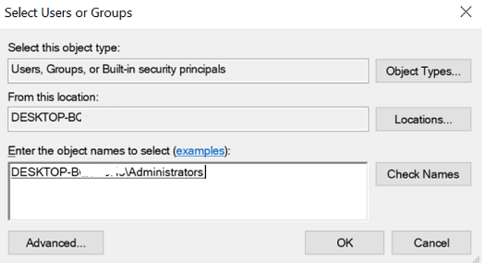
18. حدد "موافق" في "الوصول إلى هذا الكمبيوتر" من خصائص الشبكة .
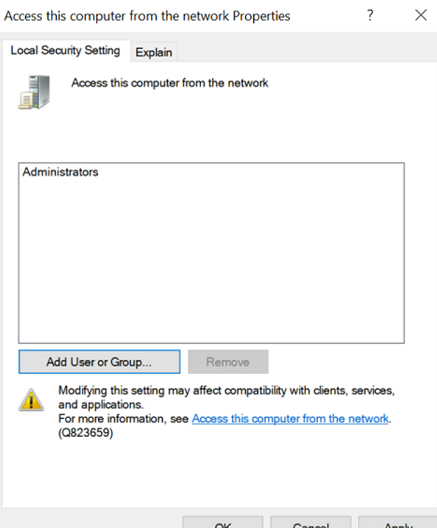
19. قم بالتأكيد بالنقر فوق نعم .
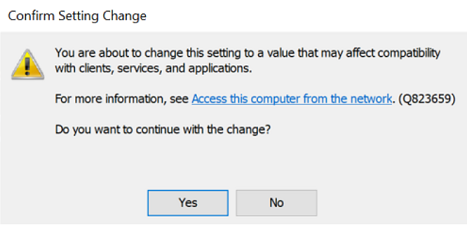
20. يمكنك رؤية المسؤولين المضافين إلى السياسة المحددة.
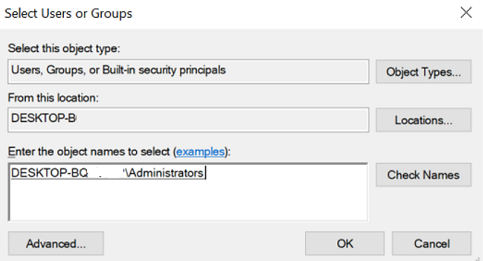
خطوات إضافة المسؤولين إلى سياسة السماح بتسجيل الدخول محليًا .
21. انقر بزر الماوس الأيمن فوق "السماح بتسجيل الدخول محليًا" وحدد "خصائص" . اتبع الخطوات من 12 إلى 21 لإضافة المسؤولين إلى "السماح بتسجيل الدخول محليًا" .
22. أغلق محرر نهج المجموعة المحلي .
23. انقر فوق ابدأ Windows -> الطاقة -> إعادة التشغيل لإعادة تشغيل الجهاز.
24. بمجرد إعادة تشغيل الجهاز، ابدأ المطالبة على وحدة التحكم ThinkSmart Manager لهذا الجهاز.
مقالات ذات صلة
ملاحظاتك تساعد على تحسين التجربة الشاملة

